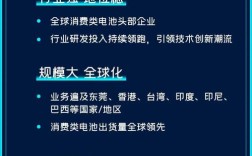服务器存储查询命令是系统管理员和运维工程师日常工作中不可或缺的工具,它们用于监控存储资源、排查性能瓶颈、管理文件系统以及维护数据安全,不同操作系统(如Linux、Windows)和存储设备(如SAN、NAS、本地磁盘)提供了丰富的命令行工具,掌握这些命令能够显著提升工作效率,本文将详细介绍常见的服务器存储查询命令,涵盖Linux和Windows两大平台,并说明其使用场景和输出解读。

在Linux系统中,与存储查询相关的命令种类繁多,功能各异。df命令是最基础的磁盘空间查看工具,用于显示文件系统的磁盘使用情况,通过df -h参数,可以以人类可读的格式(如KB、MB、GB)显示磁盘总容量、已用空间、可用空间和使用百分比。df -h /data命令将专门查看/data分区的使用情况,如果需要更详细的信息,如inode的使用情况,可以使用df -i命令,对于文件级别的磁盘占用分析,du命令更为实用。du -sh *命令可以显示当前目录下每个文件和子目录的磁盘占用总量(-s表示汇总,-h表示人类可读格式),而du -sh --max-depth=1 /path/to/directory则可以限制查看深度,快速定位大容量目录,当需要查找占用空间最大的文件时,可以结合du和sort命令,如du -h --max-depth=1 /path | sort -hr | head -n 10,该命令会列出/path目录下占用空间最大的前10个子目录。
对于存储设备的低级信息查询,lsblk和fdisk是常用工具。lsblk命令以树状结构列出所有块设备,包括磁盘分区、逻辑卷等信息,其输出包含设备名、大小、挂载点、文件系统类型等关键字段,非常适合快速了解系统的磁盘布局,相比之下,fdisk -l命令则提供更底层的分区表信息,包括磁盘的几何结构、分区类型和起始/结束扇区等,对于逻辑卷管理(LVM)环境,lvs、vgs和pvs命令分别用于显示逻辑卷、卷组和物理卷的详细信息,如lvs -o lv_name,vg_name,size,lv_attr可以列出逻辑卷的名称、所属卷组、大小和属性,文件系统的健康检查也是存储管理的重要环节,dumpe2fs命令可以显示ext2/ext3/ext4文件系统的超级块和组描述符信息,而xfs_info或xfs_admin -l则用于查看XFS文件系统的元数据。iostat命令是监控系统存储I/O性能的利器,通过iostat -xmt 1参数,可以持续监控每个设备的利用率(%util)、读写请求(r/s、w/s)、平均请求大小(await/svctm)等指标,帮助定位I/O瓶颈。
在Windows系统中,存储查询命令主要通过PowerShell和传统命令提示符(CMD)实现。Get-Volume是PowerShell中最常用的磁盘查询命令,它可以列出所有卷的详细信息,包括驱动器号、文件系统标签、大小、剩余空间和分配单元大小。Get-Volume | Format-Table DriveLetter, FileSystemLabel, SizeRemaining, Size -AutoSize将以表格形式清晰展示各卷的状态,对于磁盘分区的管理,Get-Disk和Get-Partition命令组合使用,Get-Disk | Get-Partition可以显示物理磁盘及其分区的详细信息,如磁盘号、分区号、是否为系统分区、分区大小和类型等,如果需要查询特定文件的占用空间,Measure-Command结合Get-ChildItem可以实现,例如(Get-ChildItem -Path C:\ -Recurse -File | Measure-Object -Property Length -Sum).Sum可以计算C盘所有文件的总大小,传统CMD中的fsutil功能也非常强大,fsutil volume diskfree C:命令可以快速获取C盘的剩余空间,而fsutil file queryallocinfo C:\path\to\file则可以查询文件的分配信息,对于存储性能监控,Get-Counter命令是PowerShell的利器,通过Get-Counter "\PhysicalDisk(*)\Disk Read Bytes/sec", "\PhysicalDisk(*)\Disk Write Bytes/sec"可以实时监控磁盘的读写速率。
除了操作系统内置的命令,针对特定存储设备(如SAN、NAS)的查询工具也至关重要,在Linux中使用multipath命令可以查看多路径设备的映射关系,确保存储路径的高可用性;iscsiadm命令用于管理iSCSI会话,查询连接的iSCSI目标设备,对于NAS设备,通常通过厂商提供的CLI工具或SNMP协议进行查询,如NetApp的storage show命令或通过snmpwalk获取OID为.1.3.6.1.4.1.789.1.5.4.1.3的磁盘使用情况。
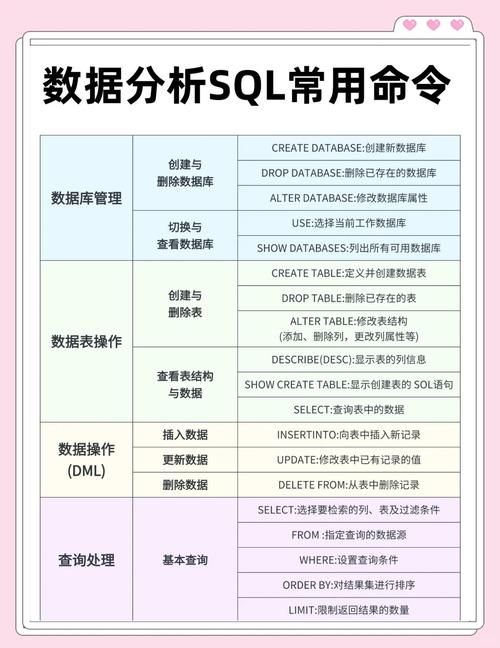
为了更直观地对比不同命令的功能,以下表格总结了部分常用存储查询命令及其用途:
| 命令 | 适用系统 | 主要功能 | 常用参数示例 |
|---|---|---|---|
df |
Linux | 查看文件系统磁盘使用情况 | df -h, df -i |
du |
Linux | 查看目录/文件磁盘占用空间 | du -sh, du -sh --max-depth=1 |
lsblk |
Linux | 列出块设备及其分区信息 | lsblk -f(显示文件系统类型) |
iostat |
Linux | 监控磁盘I/O性能 | iostat -xmt 1 |
Get-Volume |
Windows | 列出卷的详细信息(驱动器号、大小、剩余空间等) | Get-Volume | Format-Table ... |
Get-Disk |
Windows | 列出物理磁盘信息 | Get-Disk | Format-Table ... |
fsutil |
Windows | 文件系统实用工具,查询磁盘空间、文件分配信息 | fsutil volume diskfree C: |
multipath |
Linux | 查看多路径设备的映射关系 | multipath -l |
在实际工作中,合理组合使用这些命令可以高效解决各种存储问题,当发现服务器磁盘空间不足时,可先用df定位到占用率高的分区,再用du逐级查找大容量目录或文件;当系统响应缓慢时,可通过iostat或Get-Counter分析I/O性能,判断是否为磁盘瓶颈导致,定期使用dumpe2fs或fsutil检查文件系统健康状态,可以预防数据丢失风险。
相关问答FAQs:
-
问题:如何快速定位Linux服务器上占用空间最大的文件?
解答: 可以使用du和sort命令组合实现,首先进入目标目录,执行du -h --max-depth=1 . | sort -hr | head -n 10,该命令会显示当前目录下占用空间最大的前10个子目录及其大小,如果需要查找具体文件,可以进一步使用find命令,如find . -type f -exec du -h {} + | sort -hr | head -n 10,该命令会递归查找所有文件并按大小排序,快速定位大文件。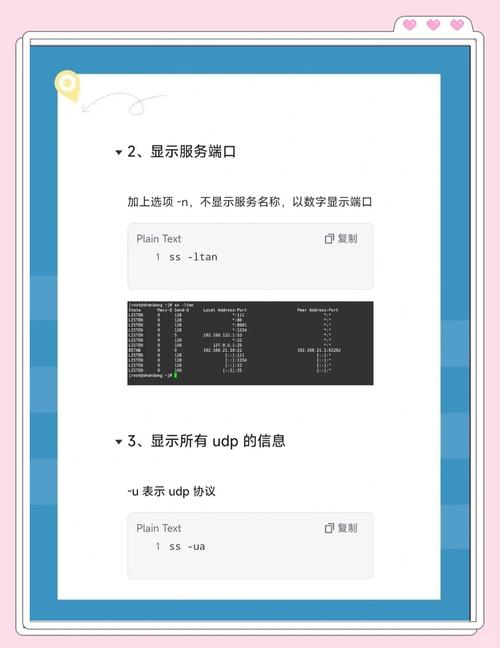 (图片来源网络,侵删)
(图片来源网络,侵删) -
问题:Windows Server中如何监控磁盘的实时读写速率?
解答: 在PowerShell中,可以使用Get-Counter命令实时监控磁盘性能,执行Get-Counter "\PhysicalDisk(*)\Disk Read Bytes/sec" -Continuous -MaxSamples 10可以持续监控10次磁盘读取速率(单位:字节/秒),同理,将Disk Read Bytes/sec替换为Disk Write Bytes/sec可监控写入速率,任务管理器的“性能”选项卡中也提供了磁盘实时活动的可视化监控,包括磁盘队列长度、平均响应时间等指标。